Comment ajouter un widget de jauge à votre étape
Utilisez la jauge intégrable pour visualiser la progression vers une valeur maximale.
Il y a plusieurs façons de voir l'état d'une variable dans Tulip. L'une d'entre elles est d'utiliser la visualisation de la jauge. Il s'agit d'une "barre de progression" qui montre la progression vers une valeur maximale prédéfinie.
Voici comment l'utiliser.
Ajouter et éditer un widget Gauge
Dans la barre d'outils, choisissez l'option "Embed", puis le widget Gauge.
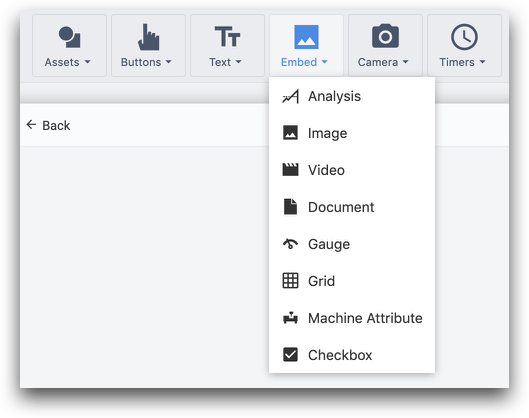
Vous verrez ensuite une série d'options dans le panneau latéral pour personnaliser le widget :
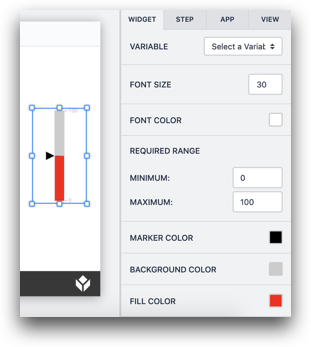
- Variable : choisissez le nombre ou la variable entière que vous souhaitez visualiser dans cette jauge.
- Taille de la police : Modifier la taille de la police des étiquettes
- Couleur de la police : modifie la couleur de la police des étiquettes.
- Minimum : La valeur minimale possible de la variable
- Maximum : La valeur maximale possible de la variable
- Couleur du marqueur**:** Couleur du marqueur qui indique la valeur actuelle de la variable.
- Couleur d**'arrière-plan :** couleur de l'espace entre les valeurs maximale et minimale.
- Couleurde remplissage : couleur de la partie "remplie" de la jauge.
Vous avez trouvé ce que vous cherchiez ?
Vous pouvez également vous rendre sur community.tulip.co pour poser votre question ou voir si d'autres personnes ont rencontré une question similaire !
